Obsah
Program pre vzdialený prístup k počítaču TeamViewer označuje typ softvérových produktov, ktoré sú nainštalované a nakonfigurované veľmi jednoducho, ale mnohí používatelia majú často problémy s odinštalovaním. Je to spôsobené iba tým, že počas inštalácie program nevytvorí odkaz v tej istej ponuke Štart na vlastný odinštalačný program, ako je to k dispozícii pre väčšinu počítačových aplikácií. Okrem toho môže byť veľmi problematické nájsť samotný súbor, ktorý spustí proces mazania, pretože sa nenachádza v hlavnom adresári, kde je tento klient nainštalovaný. Napriek tomu, keď prišiel na to, ako úplne odstrániť TeamViewer z počítača, bežnému používateľovi môžu byť ponúknuté dva hlavné možnosti akcie (aspoň). Ďalej sa zameriame na každú metódu podrobnejšie.
Ako odstrániť program TeamViewer z počítača: počiatočné kroky
V najjednoduchšom prípade môžeme odporučiť použitie štandardného nástroja ľubovoľného systému Windows pomocou sekcie programov a komponentov nazývanej z najbežnejšieho "ovládacieho panela" na tento účel.

V zozname nainštalovaných appletov stačí nájsť túto aplikáciu a kliknúť na tlačidlo odstrániť / zmeniť. Potom sa spustí vlastný odinštalačný program všitý do shellu programu. Existuje však jedna dôležitá nuansa.

Ak hovoríme o tom, ako úplne odstrániť TeamViewer z počítača, mali by ste venujte pozornosť skutočnosť, že v jednej z fáz budete musieť nevyhnutne označiť miesto odstránenia nastavení aplikácie tak, aby nepotrebné zvyškové konfiguračné súbory nezakrývali pevný disk. Potom budete musieť postupovať iba podľa pokynov, potvrdiť odstránenie a počkať na dokončenie z hlavného procesu.
Odstránenie zvyškových zvyškov
Ale to nie je všetko. V tomto prípade hovoríme o tom, že boli odstránené iba hlavné komponenty. Teraz, vzhľadom na hlavné otázky týkajúce sa toho, ako ak chcete úplne odstrániť z počítača TeamViewer, dôrazne sa odporúča skontrolovať pracovný priečinok vzdialeného programu, ktorý sa zvyčajne nachádza v programovom adresári Program Files (x86), a zbaviť sa buď samotného, alebo striedavo celého jeho obsahu, ak niektoré komponenty nie sú manuálne odstránené.

Ďalším krokom je zavolať editora databázy registry (regedit), v ktorom musíte nastaviť vyhľadávanie kľúčov a sekcií podľa názvu hlavného appletu (Ctrl + F) a potom sa zbaviť všetkého, čo sa nájde. Môžete sa presunúť z jedného výsledku vyhľadávania do druhého opätovným vyvolaním vyhľadávania stlačením tlačidla "nájsť ďalej..."tlačidlo alebo kláves F3. Akcie sa vykonávajú až do oznámenia konca vyhľadávania. Po dokončení bude potrebné počítač reštartovať. Toto je predpoklad!
Používanie nástrojov na odinštalovanie
TeamViewer je možné odstrániť z počítača a oveľa jednoduchšie, ak používate špeciálne programy-odinštalátory. Medzi všetkými takými softvér , odinštalátory z IObit a Revo je možné rozlíšiť.

V ktorejkoľvek z aplikácií nájdite applet, ktorý sa má odstrániť, v zozname, kliknite na tlačidlo odstrániť a nezabudnite tiež označiť položku Automatické vyhľadávanie a odstránenie zvyškov. Ak sa tak nestane, odinštalačný program stále nájde súbory a kľúče, ktoré budú potom vyzvané na odstránenie (všetky zvyškové komponenty budú označené automaticky a budete musieť Iba potvrdiť vymazanie).
Optimalizačné programy
Nakoniec, keď hovoríme o tom, ako úplne odstrániť TeamViewer z počítača, môžeme ponúknuť ďalšiu alternatívnu možnosť, ktorá sa trochu podobá metóde pomocou odinštalačných programov. Odstrániť program, môžete použiť notoricky známy CCleaner optimizer, ktorý má tiež dobrý vlastný nástroj pre odstránenie programov akéhokoľvek typu.

Rovnako ako vo všetkých predchádzajúcich prípadoch nájdite aplikáciu v zozname, kliknite na tlačidlo "odinštalovať" (a nie "odinštalovať", pretože v takejto situácii bude program jednoducho skrytý v zozname), vykonajte kroky na odstránenie nastavení v bežiacom nástroji TeamViewer removal tool, potom v samotnej aplikácii CCleaner prejdite na kľúč databázy registry, vykonajte analýzu a odstráňte zvyšky aplikácie.
Poznámka: odinštalátory odstraňujú z registra iba položky, ktoré zodpovedajú odinštalovanej aplikácii. CCleaner optimalizuje register úplne a úplne bez vášho zásahu, čo vám umožní výrazne urýchliť prácu celého systému. Ak však hovoríme výlučne o odstránení vyššie uvedeného programu, neexistuje žiadny významný rozdiel medzi použitím odinštalačných programov a optimalizátorov vybavených funkciou odstraňovania nepotrebných aplikácií.
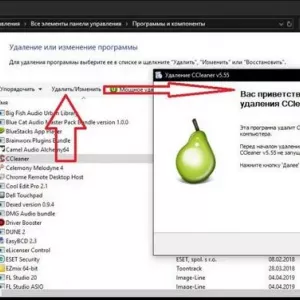 Ako úplne odstrániť ccleaner z počítača: najjednoduchšie metódy
Ako úplne odstrániť ccleaner z počítača: najjednoduchšie metódy Ako úplne odstrániť uzol 32 z počítača? Eset nod32
Ako úplne odstrániť uzol 32 z počítača? Eset nod32 Ako úplne odstrániť firefox z počítača
Ako úplne odstrániť firefox z počítača Ako úplne odstrániť cs: go z počítača: odborné poradenstvo
Ako úplne odstrániť cs: go z počítača: odborné poradenstvo Ako úplne odstrániť sims 4 z počítača: odborné poradenstvo
Ako úplne odstrániť sims 4 z počítača: odborné poradenstvo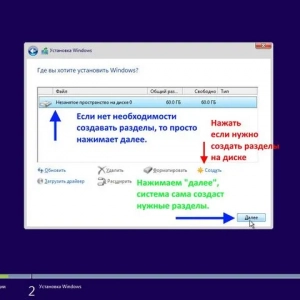 Ako odstrániť operačný systém z počítača: podrobné pokyny
Ako odstrániť operačný systém z počítača: podrobné pokyny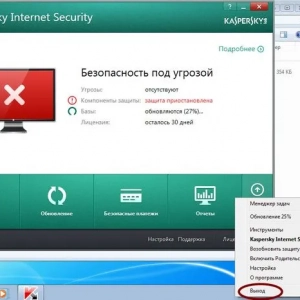 Ako odstrániť kaspersky internet security: najjednoduchšie metódy pre začínajúcich používateľov
Ako odstrániť kaspersky internet security: najjednoduchšie metódy pre začínajúcich používateľov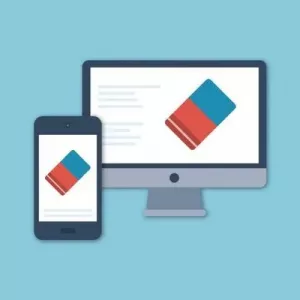 Ako odstrániť všetko z prenosného počítača: možnosti, podrobný sprievodca
Ako odstrániť všetko z prenosného počítača: možnosti, podrobný sprievodca Ako odstrániť grafický kľúč: metódy a tipy
Ako odstrániť grafický kľúč: metódy a tipy